Какое расширение имеют файлы AutoCAD?
Чем открыть DWG формат: программа для чтения чертежей и схем
Для пользователей программ от Autodesk или русских аналогов остро стоит проблема конвертации документов. Файлы, которые в оригинальной программе открываются без багов при переносе на другой компьютер сильно искажаются.
В этой статье вы узнаете, что читает DWG формат, а также какими онлайн-сервисами без скачивания можно воспользоваться.
Что такое DWG: назначение, аналоги, версии
Документы с таким разрешением относятся к семейству бинарных файлов, то есть представляют набор байтов, а не символов в отличие от текстовой информации. Конструкторы и инженеры используют эту форму для хранения двухмерных и трехмерных моделей.
В таких «контейнерах» хранятся проектные данные и метаданные о визуальном построении здания, плана коммуникаций и сооружений.
Существуют две модификации формата с разным режимом доступа:
- Открытая: от некоммерческого объединения производителей ПО – разрешен для чтения всем пользователям;
- Закрытая: от официального разработчика AutoCAD – доступен только владельцам специальной лицензии.
Данная политика закрытого обмена усложняет работу на производстве между заказчиком, исполнителем и подрядчиком, поскольку каждое подразделение может иметь отличающиеся программы, открывающие чертежи и схемы в формат DWG.

Сообщество пользователей нашло выход из этой ситуации – конвертация файлов, а также использование сторонних ресурсов для просмотра документов.
Проекты, в названии которых стоит расширение *dwg широко поддерживаются большинством САПР.
Но современные разработчики стараются решить проблему без конвертации и дополнительных трудозатрат.
Компания «ЗВСОФТ» представила универсальную мультиформатную утилиту ZWCAD Viewer . Она лояльна к различным по объему и разрешению файлам. Чертежи быстро загружаются без системных сбоев и искажения растрового изображения.



Бесплатные программы для чтения формата DWG
Для ознакомления и внесения минимальных правок в графические документы инженеры используют ряд демо-утилит. Они обладают небольшой производительностью, но этого хватает для редкого использования. К числу программ, имеющих функции бесплатного просмотра файлов DWG для «Автокада», специалисты относят следующие:
Free DWG Viewer. Поддерживает разработки Autodesk и аналогичные им файлы XRef. Данный агрегатор обладает такими функциями, как:
Пользователи отмечают возможность сохранения визуальной модели в виде изображения JPEG. ПО может функционировать как отдельное приложение или как расширение в браузерах Internet Explorer, Firefox и Netscape.
ZWCAD Viewer. Бесплатное приложение для пользователей CAD-программ и предоставляющее возможности открытия, печати и сравнения файлов чертежей. Существенным преимуществом является наличие версий для как для Windows 32-bit и 64-bit, так и для MacOS и Linux.
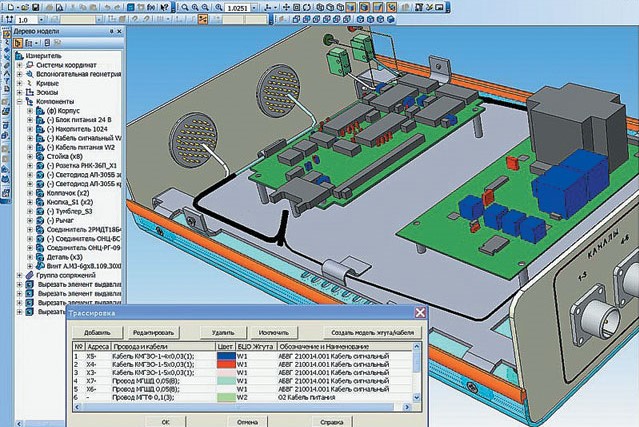
DraftSight. Существенным минусом является отсутствие руководства на русском языке. Но по функционалу он не уступает конкурентам, поскольку читает и записывает DWG и DXF разных лет выпуска, а также трансформирует их в растровые изображения. При активации через электронную почту специалист может внедрять ссылку на сторонние чертежи.
eDrawingsViewer. Программа с легким исходным кодом без проблем справляется с обработкой небольших по объему проектов. Подходит для студентов и новичков в работе с данным ПО. Для предприятия ее мощностей может не хватить. Имеет понятный интерфейс, в который включен 3D-указатели.
nanoCAD. Разработка имеет функции редактора файлов. Синхронизируется с производными различных САПР. Полезными дополнениями более поздних версий утилиты являются автокоррекция и безопасного сохранения объекта при перебоях в сети.
Если вам необходимо серьезное обеспечение для выполнения регулярных заданий, такие помощники не подойдут, поскольку имеют небольшой функционал и скорость обработки метаданных. Нужно задуматься о выборе другого ПО.
Онлайн-сервисы для работы с расширением DWG
Для временного пользования не обязательно оснащать свой гаджет тяжеловесным софтом, достаточно прибегнуть к помощи интернет-ресурсов, которые позволяют без труда просмотреть формат DWG.
В таких онлайн-редакторах имеются определенные ограничения по размеру документа и версии программы, где он был создан. Учитывая, что лицензионные ПО имеют связь с облачным хранилищем, вы всегда можете извлечь из него нужный чертеж и использовать его в IT-приложении.
К их числу относится:
- Sharecad. Бесплатный онлайн-вьюер проектов, изготовленных на современных САПР. Он «распечатывает» 5 видов хранилищ графической информации: растровые, векторные, 3D- и CAD-форматы, а также архивы (RAR, ZIP, CAB). Допустимый размер документа 50 Мб. Если объем превышен, агрегатор выдаст ошибку.
- Autodesk 360. Сервис проектирования в облаке. Обладает некоторыми чертами лицензионного ПО: просмотр, редактирование, запись и передача файлов. Вспомогательное приложение может аккумулировать до 5 ГБ цифровых сведений и метаданных. Подходит для корпоративной работы над одним объектом, поскольку сохраняет историю изменений.
- CAD Pockets. Приложение для устройств на базе iOS и Android, которое использует облако в качестве хранилища для непосредственной работы с файлами. Совместимо с популярными облачными сервисами, в т.ч. с использующими технологию WebDAV. Использует одну и ту же облачную среду для совместного редактирования чертежей с программой ZWCAD Standard. Содержит базовые инструменты редактирования и добавления аннотаций; поддерживает вставку блоков, работу со слоями, экспорт в популярные растровые и векторные форматы. Даже при отсутствии подключения к Интернет сохраненные на устройстве и в облаке файлы доступны для просмотра и редактирования.

Данные утилиты выполняют узкоспециализированные функции и используются как дополнительные приложения к базовым софтам таким, как автокад и ZWCAD.
Как добавить на сайт сервис для просмотра DWG
Многие архитекторы-фрилансеры для рекламирования своих услуг или для обмена опытом создают информационные площадки. Чтобы наглядно демонстрировать своей аудитории портфолио или записывать обучающие видео, специалисту требуется онлайн-программа, читающая формат DWG.
Данное приложение может иметь небольшую мощность, но оно в разы поднимет популярность и юзабилити вашего ресурса. Если вы не имеете такой платформы, воспользуйтесь несложным конструктором сайтов в виде WordPress или Joomla. После того как у вас появился собственный домен, добавьте расширение онлайн-приложение для чтения чертежей. Оснастив свою страничку таким плагином, вы позволяете посетителям скачивать свои работы в полномасштабном размере.
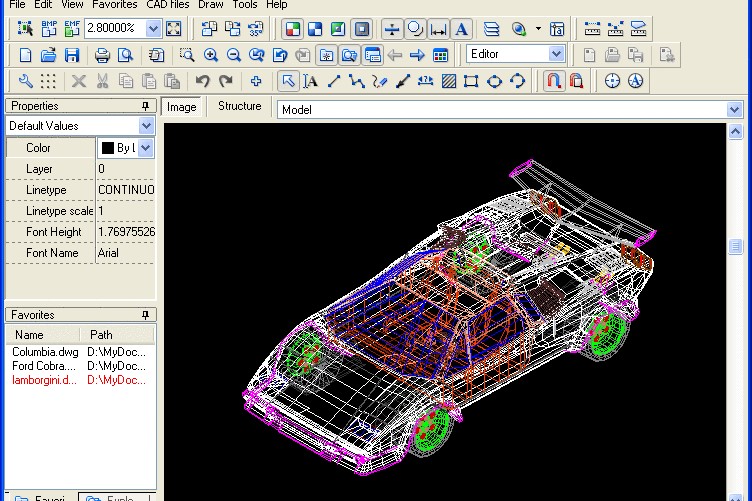
Добавление кнопки для загрузки осуществляется в несколько шагов:
- Конвертируем чертеж в любой архив – ZIP, RAR, 7Z.
- Создаем адресную ссылку документа, открытого через плагин Sharecad.
- Вставляем iframe-код в нужное место на странице.
- Загружаем архив в файлообменник сайта.
- Сохраняем изменения и перезагружаем страницу.
Таким образом на вашем онлайн-ресурсе будет храниться галерея ваших работ, с которой могут ознакомиться ученики, клиенты или подписчики.
Лицензионное ПО для открытия проектов в формате DWG
Для использования всех возможностей при построении, редактировании, передаче файлов необходимо воспользоваться полноценным софтом. Разработчики создают модификации утилит в зависимости от рода деятельности клиента. ZWSOFT предлагает специальные версии ПО для архитекторов, дизайнеров, геодезистов, строителей, операторов коммуникационных сетей.
Преимуществом стационарных систем в отличие от бесплатных и онлайн-аналогов является не только расширенный функционал, но и регулярное обновление цифрового обеспечения.
Если вы в поиске того, какая программа открывает DWG формат без искажений и негативных трансформаций, ознакомьтесь с рейтингом лицензионных утилит:
- «Компас». Разработка российской компании «Аскон». Мощный САПР на русскоязычной основе. Имеет несколько комплектаций для коммерческих и обучающих целей: Home, LT, График и СПДС. Помогает вести сопутствующую документацию в соответствии с отечественными нормативными актами и ГОСТами. Также создатели представили отдельное приложение только для просмотра 3D-моделей. Работать на нем можно без постоянного продления коммерческой лицензии. Формат DWG не является внутренним для ПО, поэтому вероятны искажения чертежей и схем при импорте или экспорте.
- ArchiCAD. Софт-пакет для архитекторов, основанный на методе интеллектуального моделирования. При работе используется концепция виртуального здания – специалист может вращать 3D-модель, а также изменять наклон и ракурс просмотра. Кроме того, развита система динамических блоков и геометрических зависимостей. Таким образом, если человек вносит изменения в расчетную смету или пропорции объекта, то автоматически трансформации происходит и в отдельных деталях чертежа. Но при загрузке или выгрузке документов может возникать деформация построений. Используют в сфере ландшафтного дизайна, строительстве сооружений любой сложности и этажности.
- ZWCAD. Привычный и интуитивно понятный интерфейс с русскоязычным меню позволяет сократить время на обучение работе в данной программе. На официальном сайте разработчика есть детальные инструкции к основным и дополнительным модулям, а также видео-тьюториалы на каждое обновление. ПО имеет полный пакет стандартных услуг по чтению, созданию, преобразованию и распространению документов с расширением DWG. Тестовые процедуры доказывают максимальную совместимость программы с данным форматом самых распространенных версий. Другими преимуществами утилиты являются реалистичная 3D-визуализация, импорт и экспорт растровых изображений JPEG, PNG, BMP.
Одним из достоинств приобретения ПО с гарантийным обслуживанием разработчика является активная обратная связь. Менеджеры ZWSOFT всегда готовы помочь вам в решении спорных вопросов и исправлении системных сбоев.
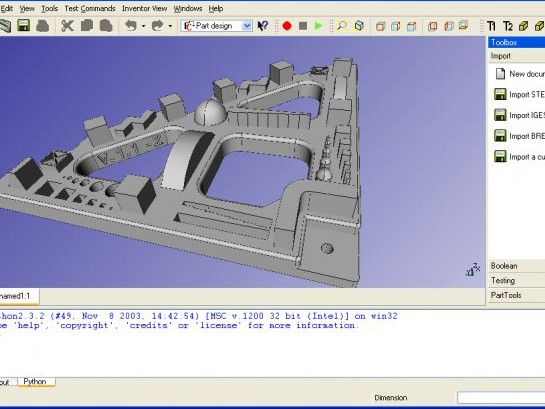
Как открыть файлы AutoCad в ZWCAD
Viewer Из стационарных программ со всеми операционными системами совместим только ZWCAD Viewer и онлайн-сервисы:
- линукс;
- виндоус;
- мак.
Вне зависимости от того, как способ вы выбрали для открытия документа в формате DWG онлайн-программа или установленный софт на компьютер, вы должны проверить файл на вирусы и только потом приступать к загрузке.
Предварительная работа с чертежом начинается с нескольких этапов:
- Чтобы открыть файл, необходимо воспользоваться кнопками «Файл», далее «Экспорт» или «Создать».
- После того, как объект помещен в обменник, приступаем к просмотру.
- Для удобства манипулирования вы можете изменять видимость слоев, для этого обратите внимание на разделы «Фон» и «Слои». Оцените инструменты «Заморозки/Разморозки». Они позволяют сохранять изменения и полностью убирать слой из рабочего пространства.
- Для удобства перехода одного макета к другому используйте функцию «Сравнения чертежей». Сопоставляйте схемы в одном поле и выделяйте отличия.
Вы можете загрузить программу с официального сайта компании бесплатно и протестировать ее.
В качестве заключения
Существует множество приложений, чем можно открыть формат DWG файла. Но критерием при выборе этих IT-средств должна служить совместимость САПР с разрешением. Также больше значение имеет производительность и скорость загрузки изображения системой. В данном рейтинге лидируют лицензионные ПО.
Файлы DWG – чем открыть, редактировать и конвертировать

Файл с расширением DWG является файлом базы данных AutoCAD Drawing. Он хранит метаданные и 2D или 3D векторные изображения, которые можно использовать с программами CAD.
Файлы DWG совместимы с множеством программ для трехмерного рисования и САПР, что позволяет легко переносить рисунки между программами. Однако, поскольку существует множество версий формата, некоторые программы просмотра DWG не могут открыть файл DWG любого типа.
Как открыть файл DWG
Autodesk имеет бесплатную программу просмотра файлов DWG для Windows, которая называется DWG TrueView. У них также есть бесплатный онлайн-просмотрщик DWG под названием Autodesk Viewer, который будет работать с любой операционной системой.

Конечно, полноценные программы Autodesk – AutoCAD, Design и Fusion 360 – также распознают файлы DWG.
Некоторые другие средства просмотра и редактирования файлов DWG включают Bentley View, DWGSee, CADSoftTools ABViewer, TurboCAD Pro или LTE, систему ACD Canvas, CorelCAD, GRAPHISOFT ArchiCAD, SolidWorks eDrawings Viewer, Adobe Illustrator, Bricsys Bricscad, Serif DrawPlus и DWG DXF.
Dassault Systemes DraftSight может открывать файл DWG в операционных системах Mac, Windows и Linux.
Как конвертировать файл DWG
Zamzar может конвертировать DWG в PDF, JPG, PNG и другие подобные форматы файлов. Поскольку это онлайн-конвертер DWG, его гораздо быстрее использовать, чем тот, который вы должны установить на свой компьютер. Тем не менее, это лучший вариант, если файл не слишком большой, так как для загрузки чего-либо действительно объёмного требуется много времени.
Другие файлы DWG могут быть преобразованы с помощью средств просмотра DWG, упомянутых выше. Например, бесплатная программа DWG TrueView может конвертировать DWG в PDF, DWF и DWFX; DraftSight может конвертировать файлы DWG в DXF, DWS и DWT бесплатно; а DWG DXF Sharp может экспортировать DWGs в SVGs.
Более новые форматы файлов DWG не могут открываться в более старых версиях AutoCAD. См. Инструкции Autodesk по сохранению файла DWG в более ранней версии. Это можно сделать с помощью бесплатной программы DWG TrueView с помощью кнопки Преобразовать DWG .
У Microsoft также есть инструкции по использованию файла DWG с MS Visio. После открытия в Visio файл DWG можно преобразовать в фигуры Visio. Вы также можете сохранить диаграммы Visio в формате DWG.
AutoCAD имеет возможность конвертировать файл DWG в другие форматы, такие как STL (стереолитография), DGN (дизайн MicroStation) и STEP (модель STEP 3D). Однако, вы можете получить лучшее преобразование в формат DGN, если для импорта файла DWG вы используете программное обеспечение MicroStation.
TurboCAD также поддерживает эти форматы, поэтому вы можете использовать его для сохранения файла DWG в STEP, STP, STL, OBJ, EPS, DXF, PDF, DGN, 3DS, CGM, форматы изображений и некоторые другие типы файлов.
Другие форматы AutoCAD
Как можно сказать из вышеизложенного, существует несколько различных форматов файлов САПР, которые могут содержать 3D или 2D данные. Некоторые из них выглядят очень похожими на «DWG», так что это может сбивать с толку. Тем не менее, другие используют совершенно другие расширения файлов, но всё ещё применимые в программе AutoCAD.
DWF-файлы – это файлы Autodesk Design Web Format, которые популярны, поскольку их можно передавать пользователям, которые не знают о формате или программах САПР. Рисунки можно просматривать и манипулировать ими, но часть информации можно скрыть, чтобы избежать путаницы или кражи.
Некоторые версии AutoCAD используют файлы DRF. Файлы DRF создаются из приложения VIZ Render, которое поставляется с некоторыми более старыми версиями AutoCAD. Поскольку этот формат очень старый, его открытие в AutoCAD может привести к его сохранению в более новом формате, таком как MAX, для использования с Autodesk 3DS MAX.
AutoCAD также использует расширение файла PAT. Это векторные текстовые файлы штриховки, основанные на векторах, которые используются для хранения данных изображений для создания рисунков и текстур. PSF-файлы – это файлы шаблонов AutoCAD PostScript.
Помимо заполнения шаблонов, AutoCAD использует файлы Color Book с расширением ACB для хранения коллекции цветов. Они используются, чтобы нарисовать поверхности или заполнить линии.
Текстовые файлы, содержащие информацию о сцене, созданную в AutoCAD, сохраняются с расширением ASE. Это простые текстовые файлы, так что их легче использовать в аналогичных программах.
Файлы обмена цифровыми активами (DAE) используются AutoCAD и рядом других программ САПР для обмена материалами между приложениями, такими как изображения, текстуры и модели.
Файл формата DWG: чем открыть, описание, особенности
Расширение DWG используется в САПР (Система автоматического проектирования) как главный бинарный фор.
Расширение DWG используется в САПР (Система автоматического проектирования) как главный бинарный формат хранения и обмена 2D-3D файлами. В статье мы расскажем о программах, которые используют такие файлы, и чем открыть DWG формат онлайн и установочных утилитах.

Общее описание формата DWG
Файлы DWG находятся в открытом доступе и совместимы с большинством приложений по виртуальному конструированию. В обновленных программах расширение используется в двух вариантах: .dws и .dwt. Такие форматы обозначают стандарт и шаблон чертежа.
В сторонние программы документ DWG загружается через функцию “экспорт-импорт”. При этом создаются временные копии форматов .sv$ и .bak.

История возникновения
В 1970-х годах Майк Риддл разработал программный пакет Interact CAD. Расширение DWG стало главным для этого пакета. В 1982 году корпорация Autodesk приобрела права на использование расширения в своей программе AutoCAD и закрыла код.
С момента лицензирования создано 18 вариантов формата, однако в опубликованных документах нет официальных описаний ни одного из них.
В 1998 году Autodesk провела исследования и выяснила, что величина DWG стоит на первом месте среди расширений для хранения электронных макетов. По информации аналитиков таких файлов тогда существовало 2 миллиарда.
С 2008 года компания выпускает закрытые библиотеки RealDWG с ограниченным правом. Однако запрет обошла компании Open Design Alliance, которая выпустила OpenDWG Toolkit с обновленным кодом.

В 2008 году Фонд свободного программного обеспечения выступил с заявлением о том, чтобы Autodesk открыла доступ к расширению DWG. Открытую файловую базу LibreDWG создали программисты проекта The GNU Project.
Последнее обновление формата DWG выпущено в 2018 году и направлено на улучшение загрузки и сохранения файлов. Теперь для создания многоэлементных чертежей используется инструмент моделирования ASM.
Как и чем открыть файл DWG расширения
Мы подготовили список просмотрщиков для файлов DWG на разных платформах, в том числе в режиме онлайн и на смартфонах.
Как открыть расширение DWG онлайн
Используйте веб-платформу ShareCAD, чтобы открыть DWG онлайн. Площадка работает с операционками Windows, iOS, Windows Phone. Поддерживает векторные, растровые и 3D-форматы изображений, архивные файлы. Интерфейс русскоязычный, разобраться несложно.

Чтобы открыть файл DWG онлайн:
- нажмите «Выбрать» для загрузки файла, затем «Открыть».
Работайте с изображением на сайте, потом нажмите вверху кнопку «Сохранить» или «Печать».
Онлайн-просмотрщик DWG — Program.Pro. Размер файла для загрузки – 50 Мб, также поддерживает популярные форматы.
Чтобы выполнить просмотр DWG онлайн:
- нажмите кнопку «Выбрать файл» и «Загрузить». Документ откроется на этой странице в поле с инструментами редактирования.
Когда закончите, нажмите «Download», чтобы загрузить готовый файл на компьютер.

Как открыть расширение DWG на компьютере
К сожалению, большинство установочных программ для просмотра и работы с файлами DWG платные. Мы расскажем, чем открыть DWG бесплатно.
Как открыть файлы DWG без автокада
Работать с форматом DWG можно на сторонних утилитах, не покупая лицензионный установщик AutoCAD. Недостаток таких программ в ограниченной функциональности. Представляем перечень инструментов,чем открыть файл DWG.

Free DWG Viewer подходит только для просмотра. Главные характеристики:
- англоязычная программа;
- совместима с ОС Windows;
- недоступен режим редактирования;
- обновления и техподдержка не осуществляется.
Как открыть расширение DWG в Linux
Инструмент BricsCAD предоставляется в бесплатное пользование на 30 дней. Содержит два установочных пакета для 32- и 64-битной версии ОС. Чтобы установить программу, выберите архив с пометкой .deb.

Открыть расширение DWG на Андроид
Официальное приложение Autodesk – AutoCAD 360, скачать можно на нашем сайте. Работа происходит через облако. Однако в приложении случаются баги: окно периодически закрывается или не открывает файлы.

Какие еще могут быть проблемы с DWG файлом
При работе в сторонней программе иногда появляется сообщение “Файл не найден”. Это происходит потому, что документы, созданные в обновленной программе, не поддерживаются ранними версиями. Выход из положения – пользоваться оригинальным продуктом.
Бесплатные программы просмотра Autodesk
Рекомендуемые программы просмотра
- Онлайн-программа просмотра
- Программа просмотра для Windows
- Программа просмотра и редактирования САПР

Программа просмотра Autodesk
Просмотр 3D-проектов в браузере
Программа просмотра Autodesk поддерживает большинство 2D- и 3D-файлов, включая DWG, STEP, DWF, RVT и Solidworks, а также дает возможность просматривать более 80 других типов файлов на любом устройстве. Инструменты аннотирования и черчения в программе просмотра Autodesk обеспечивают удобную совместную работу и взаимодействие в онлайн-режиме.
Более 80 типов файлов
- DWG
- STEP
- DWF
- и т. п.
- AutoCAD
- Revit
- Fusion 360
- и т. п.
- На основе веб-интерфейса
- Windows, Mac
- Chrome OS
- Выполнение измерений
- Нанесение пометок
- Общий доступ

Просмотр и преобразование с помощью DWG TrueView
Просматривайте файлы DWG и преобразуйте их для работы с предыдущими версиями AutoCAD. Добавьте Design Review для нанесения пометок в 2D- и 3D-файлах без использования исходной САПР. Программа просмотра Autodesk или веб-приложение AutoCAD обеспечивают дополнительную гибкость.
- DWG
- DXF
- AutoCAD
- Revit
- Fusion 360
- Выполнение измерений
- Нанесение пометок
- Преобразование

Доступ к чертежам САПР в любое время и в любом месте
Получите быстрый повсеместный доступ к чертежам САПР с помощью веб-приложения AutoCAD. Просматривайте, редактируйте, совместно используйте и создавайте файлы DWG в веб-браузере на любом компьютере. Установка программного обеспечения не требуется. Используйте привычные инструменты и команды черчения.
- Autodesk Drive
- Microsoft OneDrive
- Google Диск
- и т. п.
- На основе веб-интерфейса
- Windows, Mac
- Chrome OS
- Редактирование
- Нанесение пометок
- Общий доступ
Все программы просмотра
Поиск по типу файла
Поиск по программам

Программа просмотра Autodesk поддерживает более 80 типов файлов, упрощая совместную работу в удаленном режиме.
Типы файлов
Более 80 типов файлов, включая DWG, STEP, DWF, RVT и Solidworks.
Поддерживается для
AutoCAD, Fusion 360, Revit, Inventor и 11 других продуктов
Платформа
Возможности
Просматривайте, проверяйте, совместно используйте 2D- и 3D-файлы, а также выполняйте для них измерения и наносите пометки в онлайн-режиме.

Просматривайте файлы DWG и преобразуйте их для работы с предыдущими версиями AutoCAD. Расширьте набор функций с помощью Design Review.
Типы файлов
Поддерживается для
AutoCAD, Revit, Fusion 360, 3ds Max, BIM 360, Civil 3D
Платформа
Возможности
Просматривайте, проверяйте, совместно используйте 2D- и 3D-файлы, а также выполняйте для них измерения и наносите пометки в онлайн-режиме.

Просматривайте, создавайте, редактируйте и совместно используйте чертежи САПР через Интернет в веб-браузере на любом компьютере. Установка программного обеспечения не требуется. Получайте доступ к необходимым инструментам черчения.
Типы файлов
Поддерживается для
Autodesk Drive, Microsoft OneDrive, Google Диск, Box, Dropbox
Платформа
Возможности
Просматривайте, редактируйте, совместно используйте и создавайте 2D-файлы DWG в облаке.

Программа просмотра Navisworks® Freedom позволяет изучать модели, созданные с помощью других инструментов проектирования. Предоставьте участникам равные возможности доступа к среде работы с проектами.
Типы файлов
Поддерживается для
Navisworks, AutoCAD, Revit, Inventor, BIM 360
Платформа
Возможности
Просматривайте и измеряйте 2D- и 3D-файлы.

FBX® Review — это бесплатный кросс-платформенный инструмент для просмотра 3D-моделей и анимации. Для работы с FBX® Review не требуется инструмент 3D-разработки.
Типы файлов
До 15 типов файлов, например FBX, 3DS, OBJ
Поддерживается для
Maya, MotionBuilder, Mudbox
Платформа
Mac, iOS, Windows, Windows Phone
Возможности
Moldflow® Communicator повышает эффективность совместной работы. Выполняйте визуализацию, количественную оценку и сравнивайте результаты моделирования. Предоставляйте удаленным участникам бесплатный доступ к данным.
Типы файлов
Поддерживается для
Moldflow Adviser, Moldflow Insight
Платформа
Возможности
Просматривайте 3D-файлы для выполнения количественного анализа и сравнения результатов моделирования.

Autodesk Design Review, бесплатная программа просмотра файлов САПР, позволяет просматривать 2D- и 3D-файлы, наносить пометки, выводить файлы на печать и отслеживать изменения. Требуется наличие DWG TrueView.
Типы файлов
DWF, DWG, IPT, IAM, NWD
Поддерживается для
AutoCAD, Inventor, Navisworks
Платформа
Возможности
Просматривайте, печатайте 2D- и 3D-файлы, а также отслеживайте изменения, выполняйте для них измерения и наносите пометки.
Вопросы и ответы
Как просматривать 2D- и 3D-файлы бесплатно?
Программа просмотра Autodesk упрощает совместную работу с проектами и их просмотр. Программа просмотра Autodesk поддерживает большинство 2D- и 3D-файлов, включая DWG, STEP, DWF, RVT и Solidworks.
Как бесплатно открывать файлы DXF, DWG и DWF?
Autodesk предоставляет набор бесплатных программ для просмотра файлов САПР (DXF, DWG, DWT, DXB, DGN, DWF) в автономном режиме, на мобильных устройствах или непосредственно в веб-браузере.
Как просматривать файлы DWG без AutoCAD?
Веб-приложение AutoCAD и мобильное приложение AutoCAD позволяют использовать AutoCAD в онлайн-режиме, а также редактировать, создавать и просматривать чертежи САПР и файлы DWG в веб-браузере. Программа просмотра Autodesk — это бесплатное средство просмотра с веб-интерфейсом, которое поддерживает широкий набор форматов файлов, включая DWG.
В чем разница между мобильным приложением AutoCAD и веб-приложением AutoCAD?
Оба приложения позволяют просматривать, создавать, редактировать и совместно использовать 2D-чертежи САПР. Веб-приложение AutoCAD доступно через Интернет в веб-браузере на любом компьютере. Приложение AutoCAD для мобильных устройств входит в пакеты AutoCAD и AutoCAD LT. Оно обеспечивает аналогичные функции на устройствах iPhone и Android.
Что такое DWG?
DWG означает как технологическую среду, так и формат файлов .dwg — собственный формат файлов для Autodesk AutoCAD®. Компания Autodesk создала формат .dwg в 1982 году во время самого первого выхода программного обеспечения AutoCAD. Файлы DWG содержат все сведения, которые пользователь вводит на чертеже САПР. К ним относятся проекты, геометрические данные, карты и фотографии. Формат файлов .dwg — это один из наиболее распространенных форматов проектных данных, работающий практически в любой среде проектирования.
Для чего используется DWG TrueView?
DWG TrueView позволяет открывать, просматривать и выводить на печать файлы AutoCAD, DWG и DXF. Программа используется для печати, создания PDF-файлов и преобразования форматов AutoCAD.
А что, если мне требуется только доступ для просмотра файлов?
Для пользователей, которым требуется только доступ для просмотра, мы предлагаем бесплатные программы просмотра без подписки. Решив зарегистрироваться, не забывайте о скидке на подписку при обмене бессрочной лицензии.
Открытие, вставка, преобразование и сохранение рисунков в форматах DWG и DXF (AutoCAD)
Если вы хотите использовать в своем чертеже Visio объекты AutoCAD, их можно открыть с помощью Visio и преобразовать в фигуры Visio. Вы также можете преобразовать документы Visio в файлы AutoCAD.
Примечание Microsoft Visio поддерживает форматы файлов AutoCAD следующим образом: с помощью Visio, план 2 вы можете импортировать DWG- и DXF-файлы, созданные в AutoCAD 2017 и более предыдущих версиях. В Visio стандартный или профессиональный можно импортировать DWG- и DXF-файлы, созданные в AutoCAD 2007 и более предыдущих версиях. Если не можете открыть DWG- или DXF-файл, возможно, его формат не поддерживается. В качестве обходного решения в AutoCAD откройте файл и сохраните его в формате, который поддерживается продуктом или планом Visio. Дополнительные сведения см. в сведениях о том, как сохранить чертеж AutoCAD в предыдущем или более старом формате и в истории версий DWG.
Открытие чертежа AutoCAD в Visio
Откройте меню Файл и выберите команду Открыть.
Найдите папку, в которой хранится нужный чертеж. Щелкните папку или нажмите кнопку «Обзор».
Щелкните список всех файлов Visio и выберите «Чертеж AutoCAD».
Перейдите к файлу и нажмите кнопку «Открыть».
Вставка DWG- или DXF-файла в существующую схему Visio
На вкладке Вставка нажмите кнопку Чертеж САПР.
Перейдите к файлу и нажмите кнопку «Открыть».
Преобразование объектов DWG и DXF в фигуры Visio
После импорта или открытия чертежа AutoCAD вы можете преобразовать его в фигуры, с которыми можно будет работать в Visio. Обратите внимание, что это преобразование будет необратимо.
Щелкните пустое место на схеме, чтобы отменить выбор всех объектов.
Наведите указатель на внешнюю границу документа AutoCAD и удерживайте его, пока он не изменится на следующий значок:

Щелкните правой кнопкой мыши и выберите Объект Чертеж САПР > Преобразовать.
В диалоговом окне Преобразовать объект САПР выберите слои чертежа AutoCAD, которые хотите преобразовать в фигуры Visio.
Нажмите кнопку Дополнительно, чтобы отобразить больше параметров. Например, вы можете удалить преобразованные слои, преобразовать чертеж в фигуры размеров Visio или преобразовать в фигуры линии штриховки в узоре.
При преобразовании чертежа в формате DWG или DXF преобразуется последнее сохраненный пространственное представление. Чертеж САПР мог быть сохранен в модельном пространстве или пространстве листа:
Модельное пространство — основное рабочее пространство, в котором в системах автоматического проектирования создаются чертежи. При преобразовании документа, сохраненного в пространстве модели, все объекты и текст в выбранных слоях преобразуются в фигуры Visio.
Пространство листа — это схожее с листом бумаги, на котором в черновиках САПР можно расположить различные представления документа.
На следующем рисунке показан чертеж DWG, сохраненный в пространстве листа.

Документ содержит два прямоугольных представления. Окно просмотра — это окно трехмерного чертежа САПР. Каждый из них можно настроить на разные масштабы или угол.
При преобразовании документа, сохраненного в пространстве листа, только те объекты, которые не обрезаны от края области просмотра, преобразуются в фигуры Visio. Обрезаные объекты и текст преобразуются в строки. Например, круг, полностью заключенный в форму просмотра, преобразуется в круг Visio. Круг, обрезанный в окно просмотра, преобразуется в ряд линий.
Сохранение схемы Visio в виде DWG- или DXF-файла
На вкладке Файл выберите команду Сохранить как.
Перейдите к расположению или папке, в которой вы хотите сохранить чертеж.
В списке «Тип файла» выберите нужный тип файла:
Чертеж AutoCAD (DWG)
AutoCAD Interchange (*.dxf)
Если в файле Visio содержится несколько страниц документа, следует сохранить каждую страницу по отдельности.
Дополнительные материалы
Открытие чертежа AutoCAD в Visio
Откройте меню Файл и выберите команду Открыть.
Найдите папку, в которой хранится нужный чертеж. Щелкните папку.
Щелкните список всех файлов Visio и выберите «Чертеж AutoCAD».
Перейдите к файлу и нажмите кнопку «Открыть».
Вставка DWG- или DXF-файла в существующую схему Visio
На вкладке Вставка нажмите кнопку Чертеж САПР.
Перейдите к файлу и нажмите кнопку «Открыть».
Преобразование объектов DWG и DXF в фигуры Visio
После импорта или открытия чертежа AutoCAD вы можете преобразовать его в фигуры, с которыми можно будет работать в Visio. Обратите внимание, что это преобразование будет необратимо.
Щелкните чертеж САПР правой кнопкой мыши, выберите пункт «Объект чертежа САПР»и нажмите кнопку «Преобразовать».
В диалоговом окне «Преобразование объекта САПР» выберите флажки слоев AutoCAD, содержащих объекты, которые нужно преобразовать.
Примечание: Чтобы сохранить небольшой размер файла чертежа и ускорить преобразование, преобразуйте только необходимые слои или уровни.
Нажмите кнопку Дополнительно, чтобы отобразить больше параметров. Например, вы можете удалить или скрыть преобразованные слои, преобразовать размеры в фигуры размеров или преобразовать узоры в штриховки в штриховки в фигуры.
Нажмите кнопку ОК.
При преобразовании чертежа в формате DWG или DXF преобразуется последнее сохраненный пространственное представление. Чертеж САПР мог быть сохранен в модельном пространстве или пространстве листа:
Модельное пространство — основное рабочее пространство, в котором в системах автоматического проектирования создаются чертежи. При преобразовании документа, сохраненного в пространстве модели, все объекты и текст в выбранных слоях преобразуются в фигуры Visio.
Пространство листа — это схожее с листом бумаги, на котором в черновиках САПР можно расположить различные представления документа.
На следующем рисунке показан чертеж DWG, сохраненный в пространстве листа.

Документ содержит два прямоугольных представления. Окно просмотра — это окно трехмерного чертежа САПР. Каждый из них можно настроить на разные масштабы или угол.
При преобразовании документа, сохраненного в пространстве листа, только те объекты, которые не обрезаны от края области просмотра, преобразуются в фигуры Visio. Обрезаные объекты и текст преобразуются в строки. Например, круг, полностью заключенный в форму просмотра, преобразуется в круг Visio. Круг, обрезанный в окно просмотра, преобразуется в ряд линий.
Сохранение схемы Visio в виде DWG- или DXF-файла
На вкладке Файл выберите команду Сохранить как.
Перейдите к расположению или папке, в которой вы хотите сохранить чертеж.
В списке «Тип файла» выберите нужный тип файла:
Чертеж AutoCAD (DWG)
AutoCAD Interchange (*.dxf)
Если в файле Visio содержится несколько страниц документа, следует сохранить каждую страницу по отдельности.
Чем открыть DWG формат
DWG представляет собой бинарный формат файла, предназначенный для хранения двухмерных или трёхмерных проектных данных. Это родной формат для нескольких популярных САПР («AutoCAD», «DraftSight», «IntelliCAD», «Caddie», «Open Design Alliance»), при этом он поддерживается и другими не родными для него CAD-приложениями. Если у вас возникла проблема, чем просмотреть файл с бинарным DWG форматом, а под рукой нет привычного «AutoCAD», тогда стоит воспользоваться альтернативными программами и сервисами, которые будут рассмотрены ниже.
Начнём наш разбор со специализированных программ, позволяющих открыть DWG формат. Здесь имеются как платные, так и бесплатные альтернативы, позволяющие пользователю выбрать вариант, наиболее соответствующий его потребностям.
- LibreCAD поможет открыть DWG файл в любой ОС
- BricsCAD – программа для формата DWG идентичная AutoCAD
- NanoCAD – бесплатная альтернатива
- TurboCAD Pro Platinum – профессиональный продукт
- DesignCAD 3D Max v24 – просмотр DWG файлов
- Вьюверы для просмотра DWG
- Онлайн сервисы
- Заключение
LibreCAD поможет открыть DWG файл в любой ОС
Программа «LibreCAD» придётся по вкусу пользователям ОС Виндовс , Линукс и Мак ОС , желающим иметь удобный бесплатный инструмент для работы с DWG-файлами. Программа имеет открытый исходный код, заточена на 2Д-проектирование, поддерживает необходимый нам DWG, а также экспорт PDF и SVG-файлов. Интерфейс «LibreCAD» похож на «AutoCAD», потому знакомство с программой не должна вызывать трудностей у пользователей, ранее работавших с программами данного типа.

BricsCAD – программа для формата DWG идентичная AutoCAD
Довольно похож на «AutoCAD» и интерфейс программы «BricsCAD». Данная программа поддерживает работу с множеством сторонних приложений, интегрирована с облаком, распознаёт XREFS, имеет мощный рендеринговый движок, и высокую степень настройки под предпочтения пользователя. Функциональность программы идентична «AutoCAD» – поддерживается 2Д и 3Д моделирование в .dwg формате и другие базовые возможности. Продукт имеет платный характер.

NanoCAD – бесплатная альтернатива
«NanoCAD» — это полностью бесплатная альтернатива «AutoCAD», хотя существует и профессиональная платная версия продукта, под названием «NanoCAD Plus».
Сравнивая «NanoCAD» с «AutoCAD» вы увидите значительные различия. «NanoCAD» не поддерживает динамический ввод, ассоциативные штриховки, объекты библиотеки с поведенческими свойствами или операции с твердыми 3D-объектами. В остальном же это добротный инструмент с необходимым набором базовых функций.

TurboCAD Pro Platinum – профессиональный продукт
«TurboCAD Pro Platinum» — яркий представитель довольно дорогого и профессионального софта , способный похвалиться более широким функционалом нежели AutoCAD 2014, включая инструменты интеллектуального измерения, трехмерное моделирование ландшафта и скрипты Ruby.
«TurboCad» необходимо дифференцировать от AutoCAD 2014, так как первый обладает более широкими возможностями для 3D-моделирования, особенно при создании сложных изображений с обилием деталей.
Поскольку программа может похвалиться довольно широким функционалом, то подобное многообразие способно ввести новичка в ступор. К счастью, поддержка программы работает на высоком уровне – вы можете использовать как е-мейл, так и телефонные звонки.

DesignCAD 3D Max v24 – просмотр DWG файлов
«DesignCAD» — ещё одна платная альтернатива, с довольно символической стоимостью для программ данного типа. «DesignCAD» создана разработчиками «TurboCAD», и являет собой полифункциональный инструмент, призванный соответствовать вашим потребностям в CAD-проектировании.
Данный продукт легко изучить и использовать для создания 2Д и 3Д проектов. Он позволяет пользователям добавлять текстуры и обрабатывать их должным образом, получая на выходе фотореалистические модели. Программа предоставляет выбор из более чем 10 000 символов, удобную навигацию, настраиваемый под нужды пользователя дизайн, а также бесплатную поддержку от разработчиков.

Вьюверы для просмотра DWG
Кроме специализированных программ для 2Д и 3Д моделирования, воспроизвести DWG файл нам помогут специальные программы-вьюверы . Функционал таких инструментов довольно ограничен, вы сможете лишь открыть содержимое DWG-файла, без возможности его редактирования.
| Название | Описание |
|---|---|
| Free DWG Viewer | Наиболее популярная бесплатная программа для просмотра содержимого DWG-файла. Обладает небольшим размером, имеет функции просмотра, масштабирования, выделения и копирования данных, может разбивать рисунок на слои. |
| DWG TrueView | Специализированный инструмент от «Autodesk», позволяющий просматривать работы, сделанные в «AutoCAD». Может открывать одновременно несколько проектов, обладает мощным набором параметров навигации. |
| FREE DWG VIEWER | Бесплатная программа, позволяющая легко открывать DWG-файлы. |
| Autodesk Volo View Express | Полезная утилита для просмотра и распечатки на принтере DWG-файлов. |

Онлайн сервисы
Также в сети доступен ряд онлайн сервисов, позволяющих открыть DWG онлайн . Обычно они обладают более скромным функционалом чем стационарные программы, но вполне подойдут для выполнения базисных задач.
В частности, следует отметить такие сервисы как:
- sharecad.org – бесплатный онлайн-ресурс, позволяющий просматривать такие CAD форматы как DWG , DWF , DXF , PLT и другие. Зарегистрировавшись на ресурсе вы сможете хранить файлы на сервере, и пользоваться возможностями ресурсного файлового менеджера;
- a360.autodesk.com – облачный сервис от « Autodesk », позволяющий вам не только хранить файлы dwg в облаке, но и просматривать их;
- program-pro.ru – отечественный сервис , позволяющий просмотреть файл DWG онлайн.
Заключение
Если у вас возникнет вопрос о том, чем запустить файл с расширением DWG, то в этом вам помогут как стационарные программы, так и специализированные сервисы, доступные в сети. Viewer же способен только открыть необходимый вам DWG-файл.


